Brother HL-L8350CDW Setup Guide [zh]
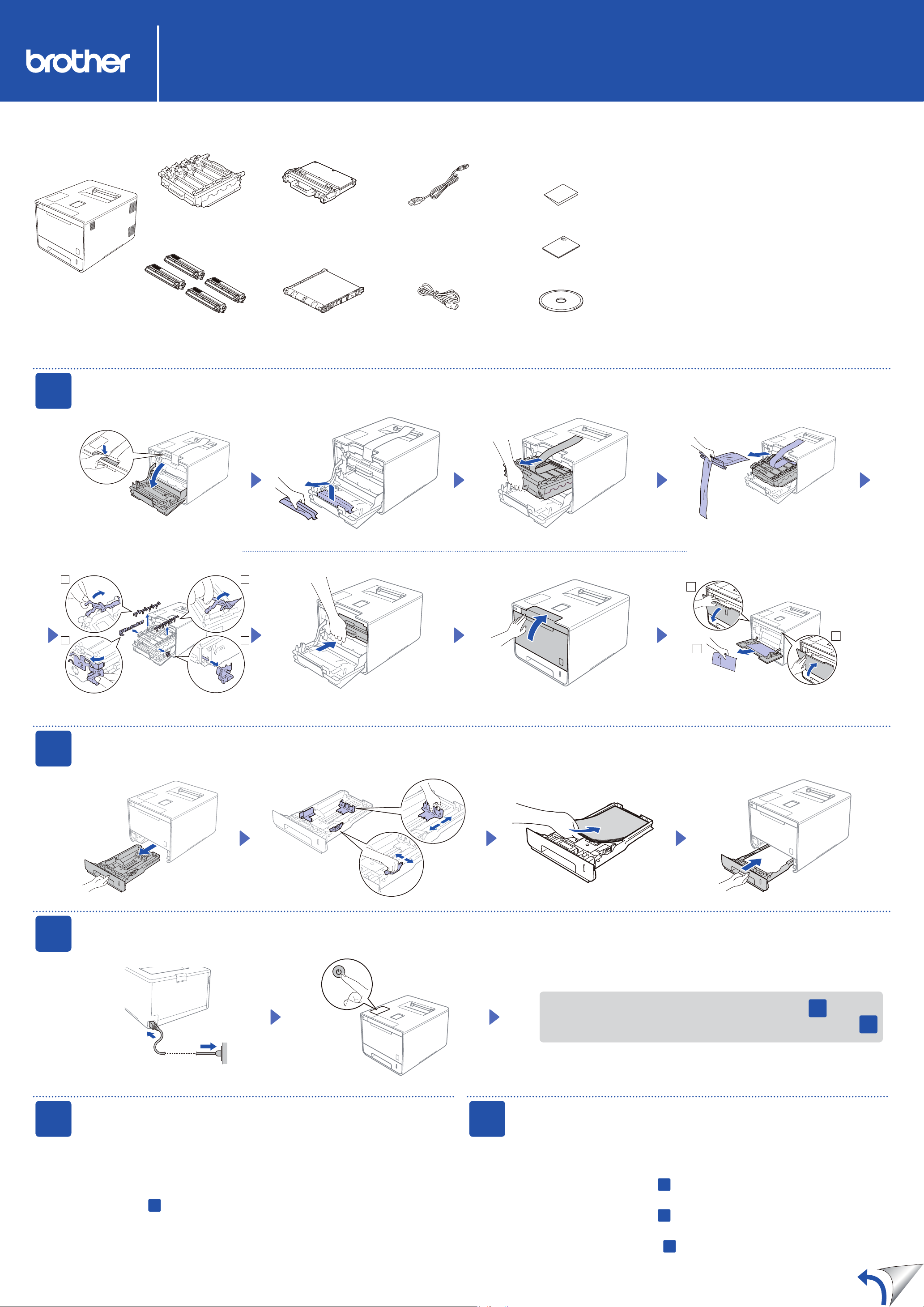
1
2
3
1
2
3
4
HL-L8350CDW
快速安裝指南
拆開機器包裝,並檢查配件
感光鼓元件
(預先安裝)
廢碳粉回收盒
(預先安裝)
USB 傳輸線
如需獲取最新的說明書,請造訪 Brother Solutions Center:
http://solutions.brother.com/。
請先閱讀產品安全指引,然後閱讀此快速安裝指南,以便獲取
正確的安裝步驟。
注意:
若要將機器連接到網路,您需要購買網路介面傳輸線。請使 •
用隨機附帶的 USB 傳輸線連接 USB。
USB 傳輸線
快速安裝指南
產品安全指引
建議使用不超過 2 公尺長的 USB 2.0 傳輸線 (A/B 型)。
網路傳輸線
針對 10BASE-T 或 100BASE-TX 快速乙太網路,請使用
CAT.5 以上規格的一對一 (Straight-Through) 雙絞線。
版本 0
TWN-TCHN
1
碳粉匣
(黑色、靛藍色、洋紅色和黃色;
預先安裝)
拆除機器的包裝材料
轉印帶元件
(預先安裝)
電源線
隨機光碟
2
3
將紙張放入紙匣
連接電源線,並開啟機器
機器的液晶螢幕上會顯示 Ready (準備就緒)。 c 請至步驟
4
機器的液晶螢幕上會顯示 Setup Wi-Fi? (設定 Wi-Fi?)。 c 請至步驟
4
選擇您的語言
按
1.
2.
3.
a 或 b 顯示 General Setup (一般設定),然後按 OK (確定)。
按
OK (確定) 選擇 Local Language (本地語言)。
按
a 或 b 選擇所需語言,然後按 OK (確定)。
請至步驟 6。
5
無線設定 (僅適用於無線區域網路型號)
開啟機器後,如果液晶螢幕上顯示 Setup Wi-Fi? (設定 Wi-Fi?),執行下列其中一項操作:
(若要變更語言)
按 b 選擇 No (否),然後返回步驟 4。
(若要連接電腦)
按 b 選擇 No (否),然後請至步驟 6。
(若要連接行動裝置)
按 a 選擇 Yes (是),然後請至步驟 6 中的
使用行動裝置進行列印
。
5
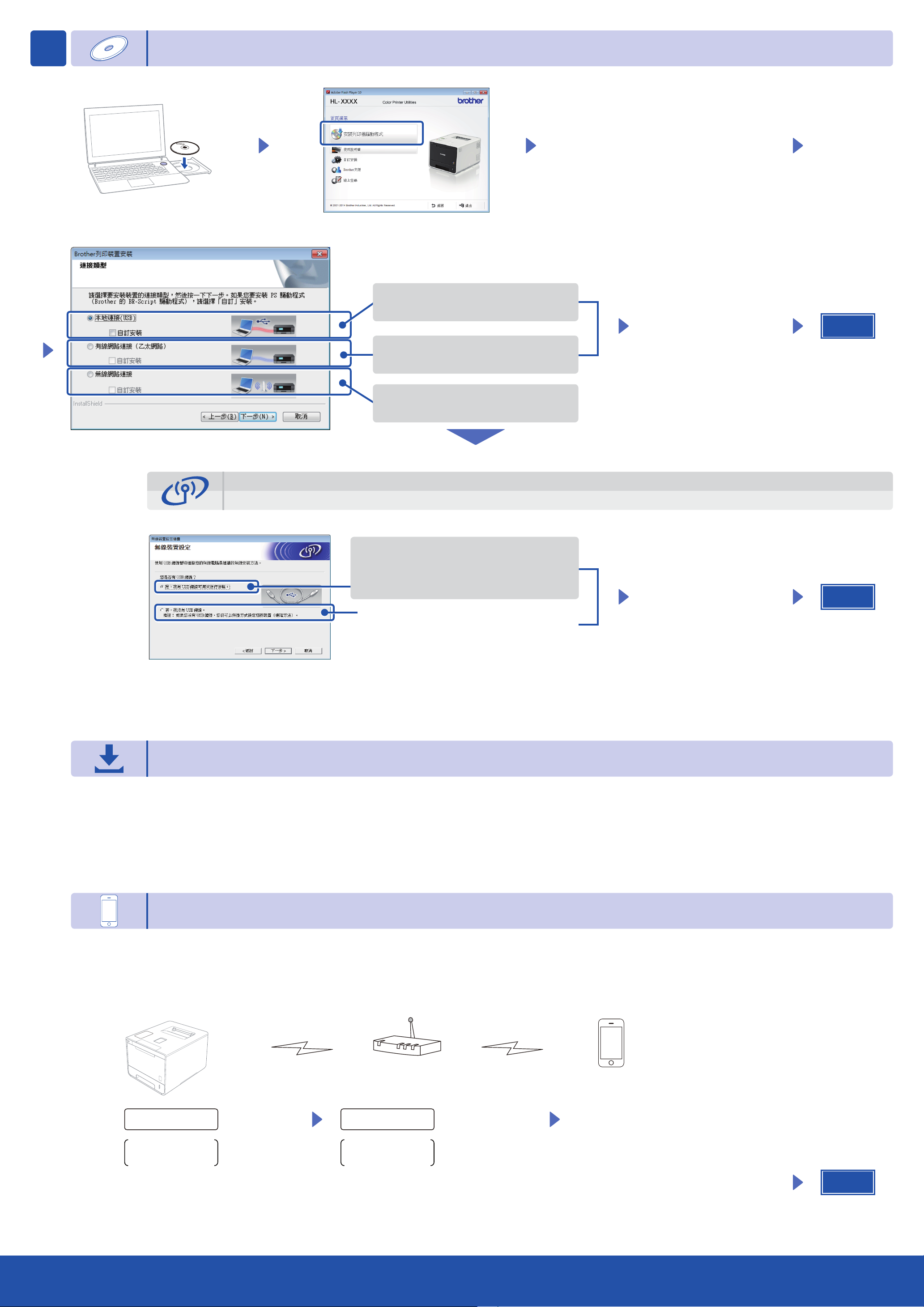
6
使用隨機光碟進行配置 (Windows®)
請遵循螢幕上的說明執行操作,
直到出現選擇連接類型畫面。
適用於 USB 連接
無線網路連接
適用於有線網路連接
先連接網路傳輸線。
適用於無線網路連接
[建議]
臨時使用 USB 傳輸線進行簡單設
定。
請遵循螢幕上的說明繼續安裝。
注意:
如果連接不成功,請重複執行此步驟。
完成
[可選]
沒有 USB 傳輸線時選擇此選項。
不使用隨附光碟片進行配置 (無配備光碟機的 Windows
可從 Brother Solutions Center 下載完整的驅動程式和軟體套件。
®
(針對 Windows
(針對 Macintosh) solutions.brother.com/mac
) solutions.brother.com/windows
請遵循螢幕上的說明繼續安裝。
注意:
如果連接不成功,請重複執行此步驟。
®
或 Macintosh)
完成
使用行動裝置進行列印
可使用我們的免費應用程式「Brother iPrint&Scan」從行動裝置進行列印。
透過機器的觸控式螢幕將機器連接到無線區域網路存取點/路由器。
1.
Select Method
Setup Wizard
選擇方式
設置精靈
按 OK (確定)
WLAN Enable?
a On b Off
啟用 WLAN?
a 開 b 關
a 選擇 On (開)
按
選擇指定的 SSID,
然後輸入網路金鑰。
下載「
2.
solutions.brother.com/ips
Brother iPrint&Scan」,開始從行動裝置使用本機器。
完成
